教程介绍
在电脑的系统里管理员可以对应于系统进行操作修改,最近有用户咨询win10系统怎么提升管理员权限?下面一起来看看解决方法吧!
操作步骤
1、在键盘上按下win+r组合键,然后在窗口中输入compmgmt.msc命令并回车。
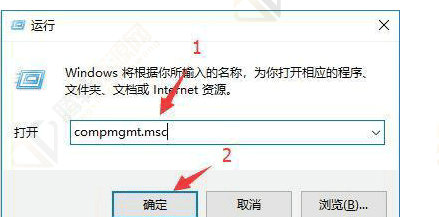
2、接着在打开的页面下找到系统工具选项。

3、然后点击下方的本地用户和组选项。
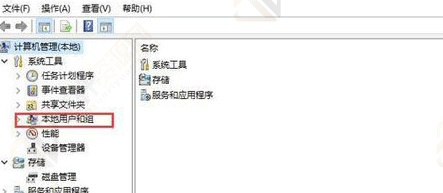
4、这时我们在右侧点击用户选项,找到当前使用的账号。
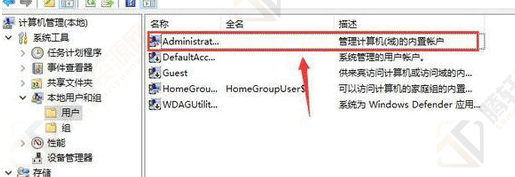
5、接着右键当前用户,在下拉框中选择属性。
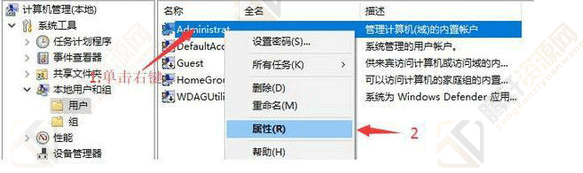
6、这时在踏出的窗口中点击隶属于选项。
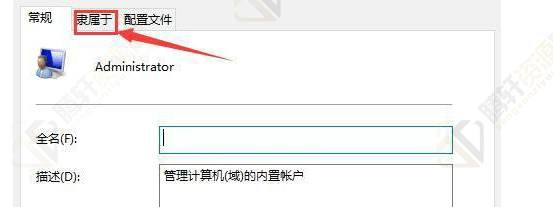
6、然后点击下方的添加按钮,选择组对话框。
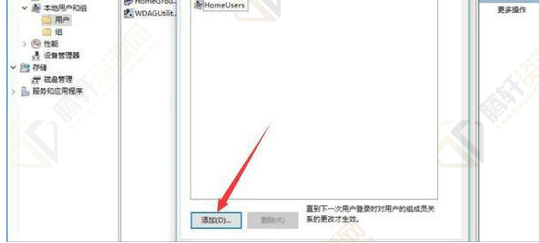
7、在对话框中输入System Managed Accounts Group命令。
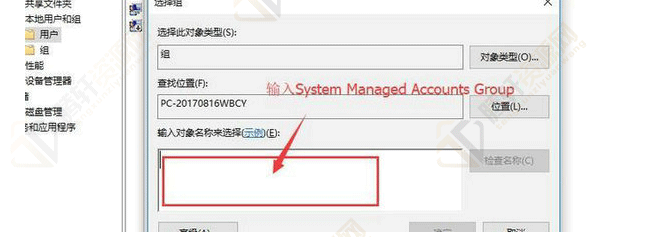
9、最后点击检查名称按钮就可以了。
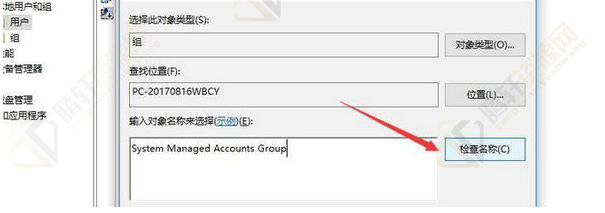
以上本篇文章的全部内容了,感兴趣的小伙伴可以看看,更多精彩内容关注腾轩网www.tengxuanw.com







